win10家庭版系统开启虚拟键盘图文教程
1、点击Windows屏幕左下角的Windows图标打开开始菜单,在开始菜单的列表中下拉找到“Windows 系统”目录,单后在该目录下点击打开“控制面板”窗口。
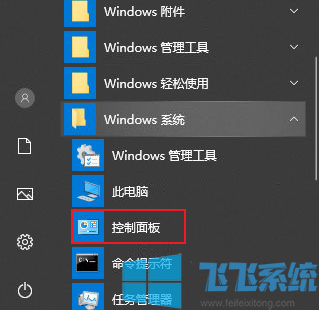
2、进入控制面板窗口后点击右上角的“查看方式”将其修改为按“小图标”查看,然后在下方的选项中找到并点击“轻松使用设置中心”。
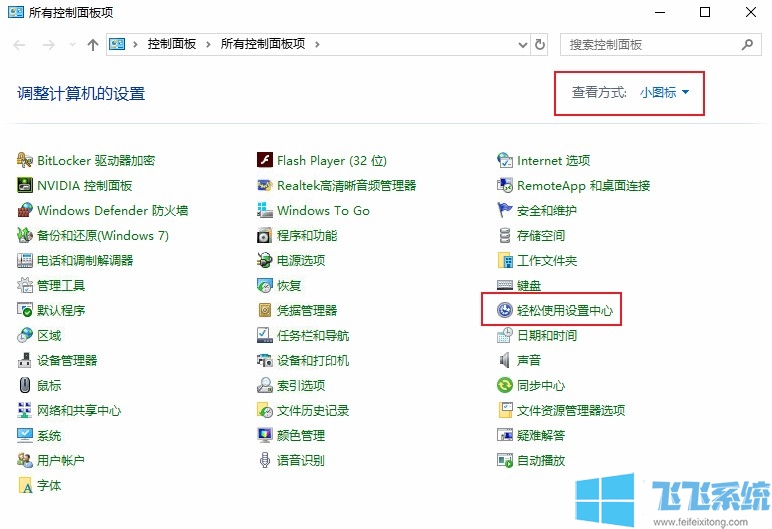
3、进入轻松使用设置中心界面中后可以在右侧的内容中看到“启动屏幕键盘”这一功能,点击打开该功能。
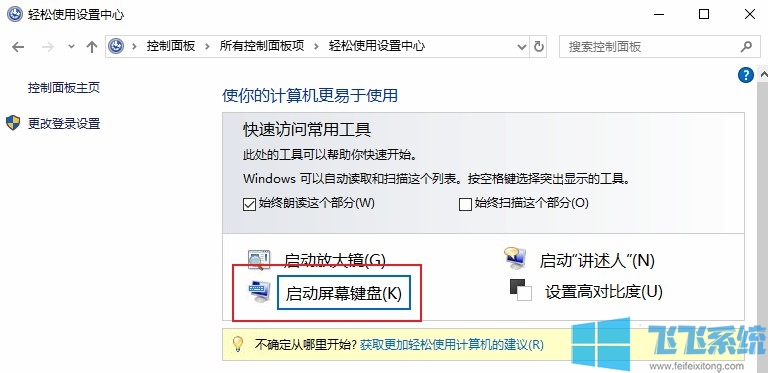
4、如下图所示此时屏幕上已经出现了一个虚拟键盘的窗口,我们只需要使用鼠标点击就能进行相应的键盘操作了。
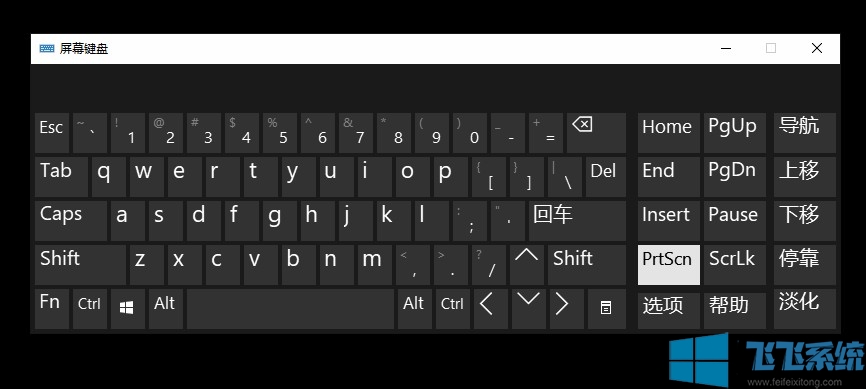
以上就是win10家庭版系统开启虚拟键盘图文教程,如果你想要在win10家庭版系统中使用虚拟键盘,只需要按照上面的方法来进行操作就可以了。
分享到: